Como fixar uma célula no Excel | Guia Prático
Veja como fixar uma célula no Excel e no Google Planilhas para visualizar as colunas e linhas principais mesmo ao rolar a tela
Existe um caminho nativo para fixar células no Excel e no Google Planilhas. Ao utilizar o recurso, as linhas e colunas principais são congeladas e se tornam visíveis em qualquer área do documento.
Como fixar células no Excel
O Excel não permite fixar uma única célula, mas oferece a possibilidade de congelar colunas e linhas para facilitar a interpretação de planilhas grandes ao fazer rolar a página.
Além disso, só é possível fixar sequências: por exemplo, não existe a possibilidade de travar as linhas 1, 5 e 6. Neste caso, para congelar os três grupos de células, será necessário realizar o processo com as linhas de 1 a 6.
Para congelar uma linha ou coluna
Veja como fixar um grupo de células no Excel:
- Acesse a aba "Exibir";
- Abra o menu "Congelar Painéis";
- Clique em "Congelar Linha Superior" para fixar a primeira linha;
- Aperte em "Congelar Primeira Coluna" para fixar a primeira coluna.
Para congelar mais linhas ou colunas
O Excel também deixa você fixar duas ou mais linhas ou colunas ao mesmo tempo. Veja como:
- Selecione a célula abaixo das linhas e/ou à direita das colunas que serão fixadas;
- Entre na aba "Exibir";
- Acesse o menu "Congelar Painéis";
- Clique em "Congelar Painéis".
Como descongelar linhas ou colunas
Se quiser retirar a trava, basta realizar o procedimento a seguir:
- Entre na aba "Exibir";
- Clique no menu "Congelar Painéis";
- Pressione a opção "Descongelar Painéis".
Posso fixar células no Google Planilhas?
Sim, o Google Planilhas também oferece a opção para congelar células como no Excel. Mas o procedimento é um pouco diferente, como direito à opção para fixar várias linhas e colunas simultaneamente:
- Abra o menu "Ver";
- Acesse a opção "Congelar"
- Escolha a quantidade de células que você deseja congelar.
Agora a planilha vai manter as colunas e linhas fixas ao rolar a página para ver outras células.
Trending no Canaltech:
- Artigo científico com imagens esdrúxulas de IA é retirado do ar
- Xiaomi lança câmera de segurança CW500 com preço baixo e proteção contra chuva
- Os 10 filmes mais vistos da semana (24/02/2024)
- 10 comandos legais para usar no Gemini
- Presença de chumbo em copo Stanley rende processos à empresa
- Popó x Kleber Bambam | Como assistir à luta ao vivo?
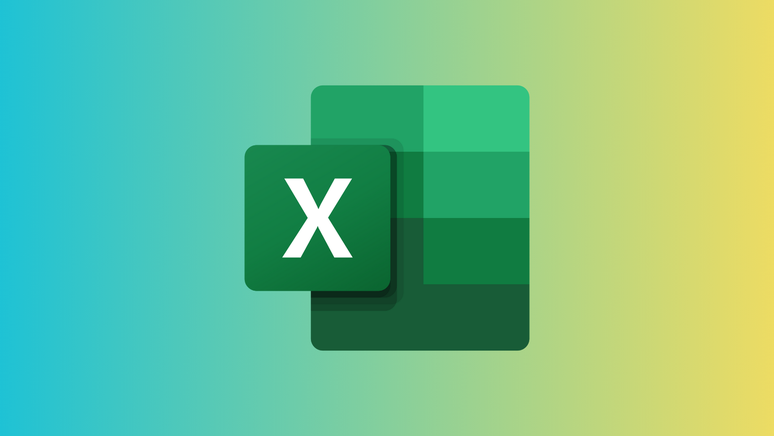



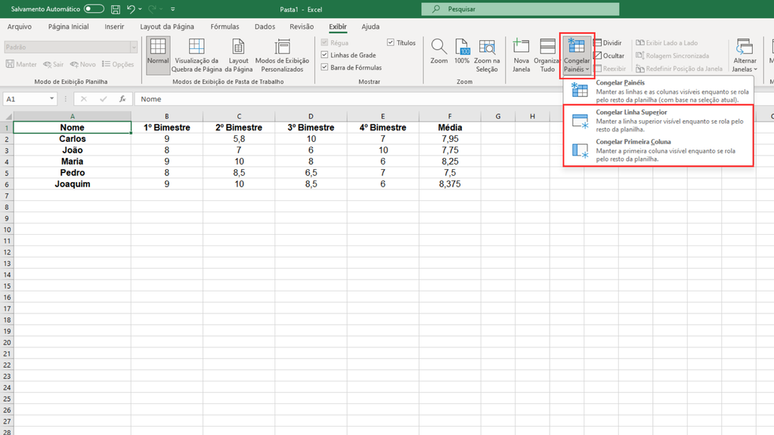
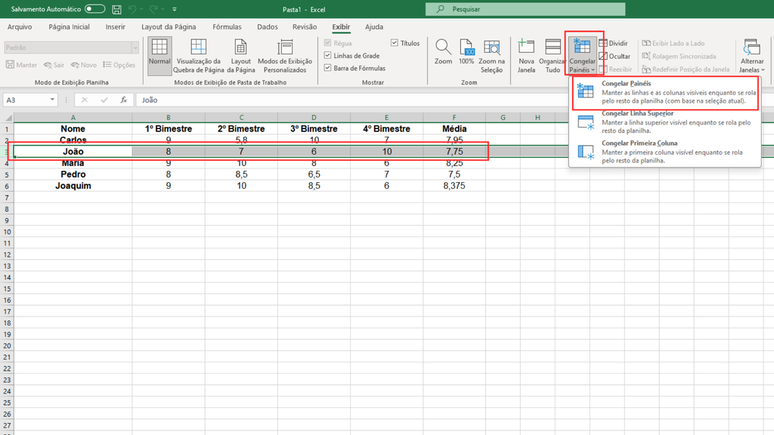
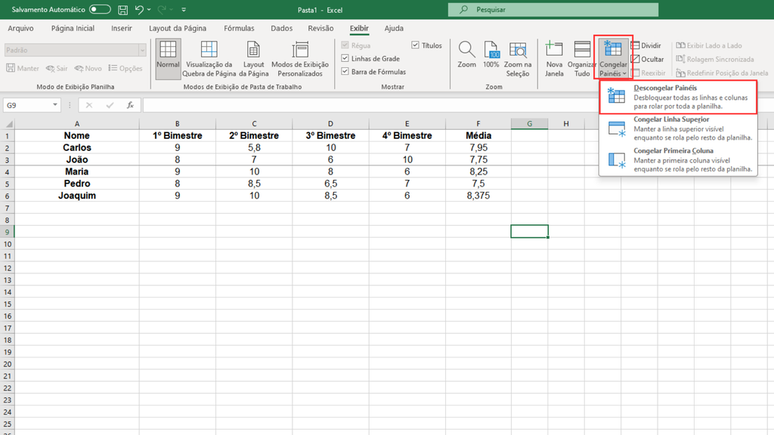
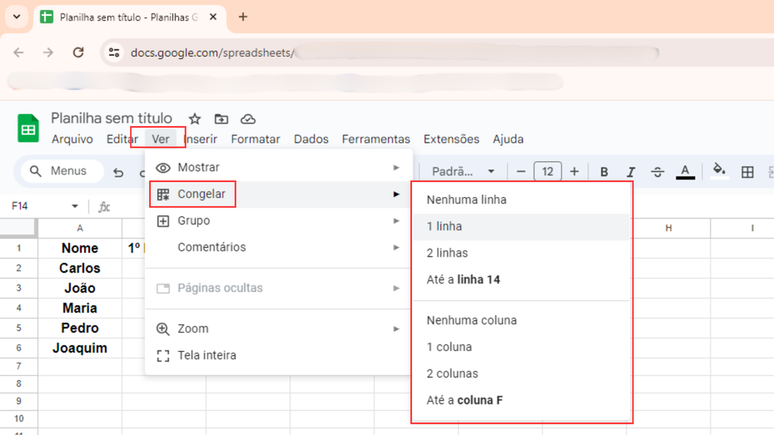
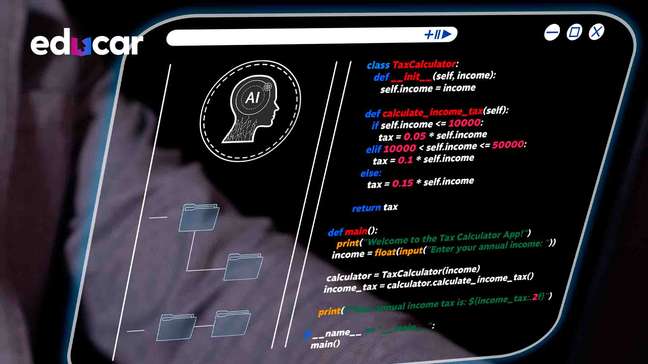



-1iynayaijg9pv.jpg)









